
Sisällysluettelo:
- Kirjoittaja John Day [email protected].
- Public 2024-01-30 09:01.
- Viimeksi muokattu 2025-06-01 06:09.


Hei, hyvät lukijat, ja tervetuloa iTea -projektiin!
Ennen tämän projektin aloittamista ajattelin jotain, mitä voisin parantaa elämässäni käyttämällä kotonani olevia tavallisia robotiikkaa ja elektronisia komponentteja. Muutama viikko ennen tämän artikkelin kirjoittamista olin hankkinut ensimmäisen Raspberry Pi; 3 B+. Nyt kun minulla on Pi: n voima, ajattelin, että minun pitäisi keksiä idea, joka voi parantaa elämääni sekä monien muiden elämää.
Joten… Ajattelin, että jotain mitä voisin tehdä, oli teemonitori, koska aina kun päätän tehdä itselleni kupin teetä, unohdan tarkistaa, onko teeni aina silloin tällöin valmis. ◕‿◕
Tämä sai minut toteuttamaan tämän projektin. iTean tarkoituksena on antaa viite siitä, onko teesi valmis vai ei, tarkistamalla, onko kiehuvan veden höyry osunut höyryanturiin. Jos tämä on totta, iTea ilmoittaa kaiuttimesi kautta, että tee on valmis. Voit sitten sulkea iTean ja jatkaa rauhassa teesi juomista.
Tämän projektin tekeminen voi olla hieman monimutkaista, joten olen päättänyt hahmotella tämän hankkeen tekemisen mahdollisimman yksityiskohtaisella tavalla yhdessä tekemieni virheiden kanssa, jotta (toivottavasti) kukaan muu, joka yrittää tee tämä projekti myös niihin virheisiin.
Tämän projektin arvioidut kustannukset olisivat noin 70-100 dollaria sen mukaan, mistä hankit komponentit, minkä tyyppisiä komponentteja käytät ja minkä maan valuuttaa käytät. Alla näet tämän hankkeen tarvitsemat tarvikkeet.
Olen avoin kaikille ehdotuksille siitä, kuinka voisin parantaa tätä projektia, jotain, jonka tein väärin, tai keinosta yksinkertaistaa tämän hankkeen tekemistä. Tämä on ensimmäinen Raspberry Pi -projektini. Jätä ehdotuksia alla oleviin kommentteihin!
Toivon, että onnistut saamaan tämän projektin menestymään ja että nautit ainakin tämän artikkelin lukemisesta. Onnea!
Vaihe 1: Mitä tarvitset
Aloitetaan tästä kauniilla lainauksella / retorisella kysymyksellä, jonka löysin verkossa:
"Jos et tiedä minne olet menossa. Miten voit odottaa saavasi sinne?" ~ Basil S. Walsh
Ja mielestäni ensimmäinen askel tietää missä olet menossa on…
Tiedä mitä komponentteja aiot käyttää
Kyllä. rakentaa.
ITea -projektia varten tarvitset muutamia asioita. He ovat:
- Arduino Uno
- Raspberry Pi 3 Malli B+
- Höyryanturi
- Tietokone, johon on asennettu Arduino IDE
- Arduino -ohjelmointikaapeli
- Teippi / kuuma liimapistooli (liimapistoolitikulla)
- Mini leipälauta
- 2 painikekytkintä (käytin yhtä leipälevyn painonappia ja yhtä painikekytkinmoduulia)
- Yksi pitkä puukappale
- Ruuvimeisseli
- Joko LEGO, Meccano tai muut rakennussarjat (höyryanturin pitämiseksi paikallaan)
- Hyppyjohdin (paljon hyppyjohtoja)
- Viivotin
- Paperi / pahvi (valinnainen; tarvitaan vain koristeluun)
- USB -microUSB -kaapeli (joka tunnetaan yleisesti nimellä Samsung / Android -puhelimen laturi) ja virtalähde
- Kaiutin 3,5 mm: n ääniliitäntään
Suosittelen lämpimän liimapistoolin käyttöä teippirullan sijasta. koska kuuma liimapistooli on vahvempi ja sen pito on lujempi. -
Raspberry Pi: n koodaamiseen ja tiedostojen lisäämiseen siihen tarvitset seuraavat komponentit yhdessä Raspberry Pi: n kanssa:
- HDMI -kaapeli
- televisio / näyttö, jossa on HDMI -tulo
- SD -kortti, johon on kirjoitettu Raspian -käyttöjärjestelmä
- USB -microUSB -kaapeli (mainittu myös edellä)
- Tietokonehiiri
- Näppäimistö
- USB -muistitikku
Tämän projektin pääkomponentit ovat Arduino, Raspberry Pi ja Steam -anturi.
Jos sinulla on nämä komponentit mukanasi, olet valmis jatkamaan iTea -projektin toteuttamista!
Vaihe 2: ITean vuokaavio
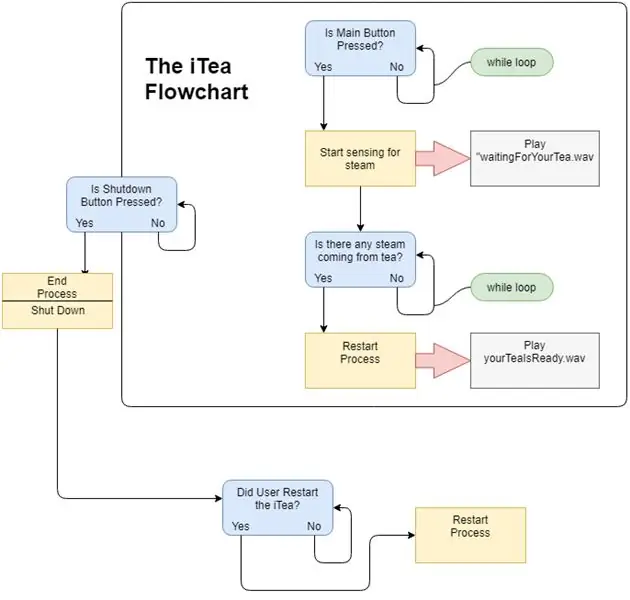
Yllä oleva kuva esittää yksinkertaisen vuokaavion, joka voi antaa sinulle käsityksen siitä, miten iTea toimii. Huomaa, että tämä ei ole piirikaavio. Tämä vuokaavio voi yksinkertaistaa iTean toiminnan taustaa.
Vaihe 3: Raspberry Pi: n koodaus
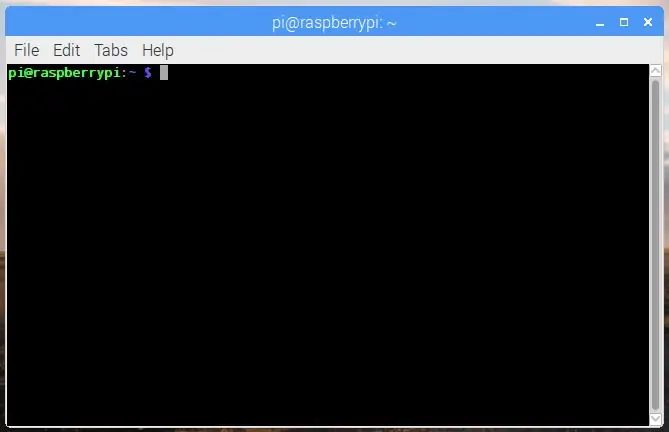
Yksi valtava virhe, jonka tein tätä projektia tehdessäni, on se, että asensin komponentit puukappaleeseen THENI lähetti koodin. Virhe tässä on se, että tietokonehiiren, näppäimistön ja microUSB -kaapelin liittäminen ja irrottaminen Raspberry Pi -laitteeseen on uskomattoman vaikeaa kerralla, kun se on liimattu/teipattu puukappaleeseen (tai mihin tahansa komponenttiin, johon olet kiinnittänyt komponentit).
Jotta tämä virhe ei joutuisi sinuun, olen sisällyttänyt sekä Arduinon että Raspberry Pi: n koodin ennen kuin kerron yksityiskohtaisesti, kuinka komponentit asennetaan jonkinlaiseen runkoon (minun tapauksessani puukappaleeseen).
Ennen koodia tässä on linkki videoon, joka voi auttaa sinua Pi -prosessissa, jos olet suhteellisen uusi käyttämään sitä.
Raspberry Pi: n käynnistäminen ja käynnistäminen NOOBS |: n avulla DIYrobotit | YouTube
Sinulla on oltava Raspberry Pi käynnistettynä uusimman Raspian -käyttöjärjestelmän version kanssa. (Internet -yhteyttä ei tarvita)
ITean kannalta tärkein elektroninen laskenta-aivo on Raspberry Pi, kun taas käytin juuri Arduinoa välttääkseni analogisen digitaalimuuntimen käytön ja sen monimutkaisuuden. Tämä helpottaa myös koodin virheenkorjausta, koska jokaisella mikro -ohjaimella on oma roolinsa.
Huomautus: Tämän projektin koodi käyttää joitain äänitiedostoja. Voit ladata nämä äänet alta.
Ohjelma:
Voit ladata alla olevan iTea.py Python -skriptin.
Kun olet ladannut tämän komentosarjan äänitiedostojen kanssa, kopioi ne USB -muistitikulle ja siirrä ne Raspberry Pi -laitteen Pi -hakemistoon.
Kun Raspberry Pi on päällä näppäimistöllä ja hiirellä, toimi seuraavasti.
Avaa terminaalisovellus ja kirjoita seuraava rivi:
sudo leafpad /etc/rc.local
Paina Enter. Tämä avaa rc.local -tiedoston Raspberry Pi -tekstieditorissa.
Vieritä seuraavaksi tämän komentosarjan loppuun ja kirjoita seuraava ennen rivin poistumista 0:
sudo python3 iTea.py &
Tallenna nyt rc.local -tiedosto painamalla Tiedosto> Tallenna. Sulje tekstieditori.
Kirjoita seuraavaksi terminaaliin:
sudo raspi-config
Paina Enter ja jonkinlainen valikko avautuu Terminaaliin. Vieritä nuolinäppäimillä kohtaan Lisäasetukset ja paina Enter.
Vieritä sitten alas Audio -välilehteen ja paina Enter (uudelleen…)
Valitse lopuksi Force 3.5mm ('kuulokkeet') -liitin ja paina Enter. Poistu terminaalista.
Käynnistä Raspberry Pi uudelleen kirjoittamalla seuraava päätelaitteeseesi:
sudo uudelleenkäynnistys
käynnistä Raspberry Pi uudelleen. Tämä ottaa käyttöön kaikki valitsemasi vaihtoehdot.
Nyt olet valmis siirtymään iTean toisten aivojen, Arduinon, ohjelmointiin.
Vaihe 4: Arduinon koodaus

Nyt kun olet lopettanut Raspberry Pi -ohjelmoinnin Python 3 -koodilla, on aika ohjelmoida Arduino Arduino C ++ -koodilla, joka on tehty käyttämällä Arduino IDE: tä.
Seuraavassa on muutamia videoita, jotka voivat auttaa sinua Arduinon koodaamisessa:
- Koodin lataaminen Arduinoon | DIYrobotit | YouTube
- Arduino IDE |: n käyttö DIYrobotit | YouTube
Ohjelma:
Voit ladata Arduinon koodin alta (iTea.ino)
Lataa iTea.ino -tiedosto ja avaa se ArduinoIDE -tiedostossa. Lataa Arduino -kortillesi (käytin Unoa).
Ennen tämän projektin koodin hyväksymistä olin pakannut kaikki Arduino-koodit void loop () -lausekkeeseen (mukaan lukien suurin osa Raspberry Pi: lle käyttämästäni koodista; mutta C ++: ssa), ja se tuli tavallaan hämmentäväksi; se ei toiminut enkä voinut korjata sitä. Sitten päätin laittaa tämän projektin pääkoodin Raspberry Pi: hen ja vain pienen ohjelman Arduinoon.
Vaihe 5: Laitteisto
Tämän projektin toteuttamiseksi sinulla on oltava pitkä käsi ripustaa höyryanturi teekannun päälle, kun se kiehuu. Rakensin käsivarteni muutamilla Meccano -tyylisillä kappaleilla ja kuumaliimalla pistelin ne käyttämääni puukappaleeseen; joka puolestaan tarttuu takan taakse.
Tämän hankkeen laitteiston on oltava rakenteeltaan luja; siksi käytin kuumaa liimapistoolia laajemmin kuin teippiä.
Höyryanturi on asetettava tarkasti varren päälle suoraan liesi. Minulle uunin takaosa ja liesitaso olivat 22 senttimetriä (noin 8,6 tuumaa).
Joten… Kuumaliimalla ammutin höyryanturin 22 senttimetrin päässä takan takaa ja liitin anturi Arduinoon käyttämällä pitkähyppyjohtoja. Vasta silloin olin varma, että höyryanturi saavuttaa varmasti liesi ja havaitsee höyryn kiehuvasta vedestä.
Vaihe 6: Piiri
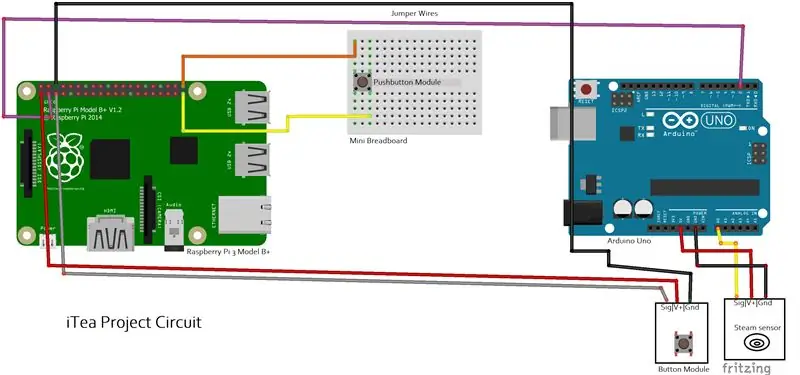
ITea -piirin loppuun saattamiseksi tarvitaan monia liitäntöjä.
He ovat:
Höyryanturi:
- V+ -nasta (positiivinen teho) kytkeytyy Arduinon 5 V: n napaan
- Gnd -nasta (negatiivinen teho) kytkeytyy Arduinon GND -nastaan
- Sig -nasta (anturin tulo) kytkeytyy Arduinon analogiseen nastaan A0
Painikemoduuli:
- V+ -nasta (positiivinen teho) kytkeytyy Raspberry Pi -laitteen 5 V -nastaan
- Gnd -nasta (negatiivinen teho) kytkeytyy Raspberry Pi: n GND -nastaan
- Sig -nasta (anturin tulo) muodostaa yhteyden Raspberry Pi: n GPIO3 -laitteeseen
Vadelma Pi ja Arduino:
Arduinon nasta D2 muodostaa yhteyden Raspberry Pi: n GPIO2: een
Huomautus: Liitäntänimien nimet voivat olla erilaiset anturissasi. Esimerkki: V + voidaan merkitä +: ksi tai Gnd -merkiksi -.
Vaihe 7: Asennus liesiin
Yksi viimeisistä vaiheista tämän projektin loppuunsaattamisessa on iTean liittäminen takan taakse. Tähän on monia erilaisia tapoja. Minulla on kaksi luetteloa täällä: (tietysti voit keksiä oman)
Vain kuuma liimapistooli
Yksi helpoimmista tavoista (mutta vaikein, jotenkin ?!) liittää iTea kiukaaseen on vain kirjaimellisesti kuuma liimapistooli sen takan taakse. Tämä saattaa toimia, varmista vain, että projekti on asennettu tukevasti ja ettei se paina liikaa liiman tukea.
Poraa se
Vaikka tämä tapa aiheuttaa enemmän komplikaatioita, sinun on tehtävä tarkasti poraa reikien tekemiseen takan taakse ja liittää iTea taakse. varmista samalla, ettet pilaa arvokasta takkaa. (Hei, älä syytä minua siitä, että rakastin takkaa!)
Vaihe 8: No, olet valmis
Onnittelut! Olet saanut artikkelin valmiiksi iTea!
Toivottavasti olet oppinut jotain uutta tästä projektista. Tämä on ensimmäinen Raspberry Pi -projektini, joten opin varmasti paljon.
Toivon myös, että olet onnistunut toteuttamaan tämän projektin kohtaamatta liikaa ongelmia (jos niitä on!)
Lopuksi toivon, että tekemällä tämän projektin sinä ja minä voimme menestyä erinomaisella elektroniikan ja robotiikan alalla ja tehdä maailmasta paremman paikan.
Kiitos lukemisesta!
Suositeltava:
T2 - Tea Bot - Tea Brewing Easy: 4 vaihetta

T2 - Tea Bot -Tea Brewing Easy: Teepotti on tehty auttamaan käyttäjää keittämään teetä suositeltuun valmistusaikaan. Yksi suunnittelutavoitteista oli pitää se yksinkertaisena. ESP8266 on ohjelmoitu verkkopalvelimella ohjaamaan servomoottoria. ESP8266 -verkkopalvelin on mobiilireagoiva ja
Arduino Plant Monitor maaperän kapasitiivisella anturilla - opetusohjelma: 6 vaihetta

Arduino Plant Monitor maaperän kapasitiivisella anturilla - Opetusohjelma: Tässä opetusohjelmassa opimme tunnistamaan maaperän kosteuden käyttämällä kapasitiivista kosteusanturia, jossa on OLED -näyttö ja Visuino. Katso video
Asenna ja asenna Shinken Network Monitor Raspberry Pi: lle: 14 vaihetta

Shinken Network Monitorin asentaminen ja asentaminen Raspberry Pi -laitteeseen: HUOMAUTUS: shinken päivitettiin viimeksi MAR2016: ssa vakaaseen versioon 2.4.3. Niinpä muutama vuosi sitten siirryin muihin tapoihin tehdä kotiverkon valvontaa. Lisäksi php5 ei näytä olevan saatavilla.Älä siis käytä tätä ohjeistusta! Asenna
Tea Light Clone: 5 vaihetta (kuvilla)

Tea Light Clone: Tässä ohjeessa kerron hieman tarkemmin tähän projektiin johtavasta polusta ja siitä, miten pääsin tulokseen, joten se vaatii hieman enemmän lukemista. Philips, joka voidaan ladata
Arduino Tea Checker: TfCD: 4 vaihetta (kuvilla)

Arduino Tea Checker: TfCD: Tämä on teekuppi, jossa on Arduino -lämpömittari, joka auttaa sinua keittämään täydellisen kupin teetä sekä laittamalla teepussin oikeaan lämpötilaan varmistaaksesi, ettet polta sitä tai polta kieltäsi kolmen eri oppaan johdolla
